Hỗ trợ tư vấn
Tư vấn - Giải đáp - Hỗ trợ đặt tài liệu
Mua gói Pro để tải file trên Download.vn và trải nghiệm website không quảng cáo
Tìm hiểu thêm » Hỗ trợ qua ZaloGoogle đã chính thức thông báo sẽ ngừng hỗ trợ Google Drive cho Mac / PC và sau đó hãng sẽ xóa bỏ ứng dụng đầu năm tới, chào đón một dịch vụ lưu trữ và đồng bộ mới.
Ứng dụng Google Drive được phát hành vào tháng 4 năm 2012 cho phép người dùng lưu giữ các file, ảnh và những media khác được đồng bộ hóa trên nhiều thiết bị. Theo thông báo chính thức từ Google, Google Drive sẽ không còn được hỗ trợ kể từ ngày 11.12.2017 và sau đó chính thức bị khai tử vào ngày 12.03.2018. Ứng dụng kế nhiệm của Drive là Backup and Sync, được ra mắt vào tháng 3 năm 2017 và một ứng dụng hoàn toàn mới với nhiều tính năng khác nhau có tên gọi là Drive File Stream.
Google đã đưa ra thông báo thông qua một bài đăng trên blog quảng bá ứng dụng Drive File Stream mới cung cấp khả năng truy cập vào các tệp tương tự như OneDrive On Demand:
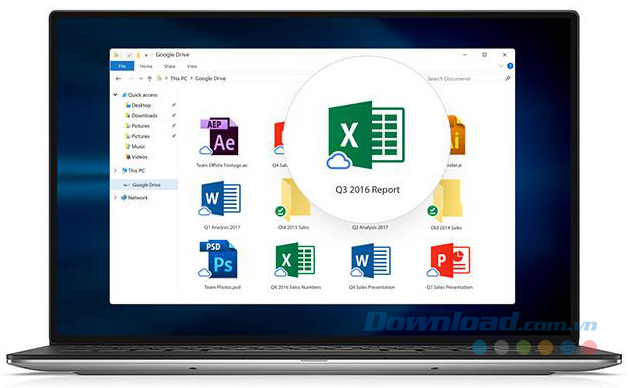
"Với sự ra mắt này, Google Drive dành cho Mac / PC đã chính thức bị phản đối. Nó sẽ không còn được hỗ trợ bắt đầu từ ngày 11 tháng 12 năm 2017 và nó sẽ bị xóa bỏ hoàn toàn vào ngày 12 tháng 3 năm 2018. Chúng tôi khuyến khích bạn sử dụng Drive File Stream. Là một thay thế hoặc bổ sung để cài đặt Drive File Stream, bạn có thể nâng cấp lên phiên bản Drive for Mac / PC mới, được gọi là Backup and Sycn".
Một vài điều quan trọng cần lưu ý:
Một trong những lợi ích được chào hàng nhiều nhất của Google Backup and Sync là khả năng sao lưu mọi thứ. Bạn sẽ có 15 GB dung lượng được cung cấp miễn phí để sử dụng. Người dùng luôn luôn có thể nâng cấp dung lượng bổ sung, bắt đầu từ 1,99 USD / tháng cho 100 GB hoặc 1 TB với 9,99 USD / tháng.
Trong vài tháng qua, đã có rất nhiều thông báo liên quan đến các dịch vụ lưu trữ. Vào cuối tháng 8, CrashPlan thông báo họ đang “xóa sổ” dịch vụ sao lưu tại nhà, trong khi Microsoft cho biết trong một bài báo rằng bản cập nhật tính năng trong tương lai sẽ loại bỏ hỗ trợ các công cụ sao lưu cũ như File History và System Image. Dường như ngành công nghiệp này đang được cơ cấu lại với nhiều sự thay thế mới tuyệt vời hơn.
Theo Nghị định 147/2024/ND-CP, bạn cần xác thực tài khoản trước khi sử dụng tính năng này. Chúng tôi sẽ gửi mã xác thực qua SMS hoặc Zalo tới số điện thoại mà bạn nhập dưới đây: